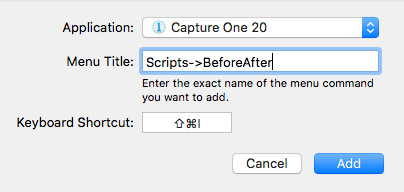Сегодня мы поговорим про скрипты в Capture One! Я покажу, где можно скачать бесплатные скрипты и как начать писать их самому, даже если вы никогда не программировали.
Важно
На данный момент, скрипты работают только версии Capture One для Mac OS, так как используют язык скриптования AppleScript.
Как работают скрипты в Capture One
Скрипт в Capture One это код, написанный на языке AppleScript, который запускает заданную последовательность действий в Capture One. Таким образом, с помощью скриптов можно автоматизировать сложные действия в Capture One и запускать их в один клик.
Например, в процессе обработки, мне удобнее сравнивать оригинал фотографии и обработанный кадр на одном экране:
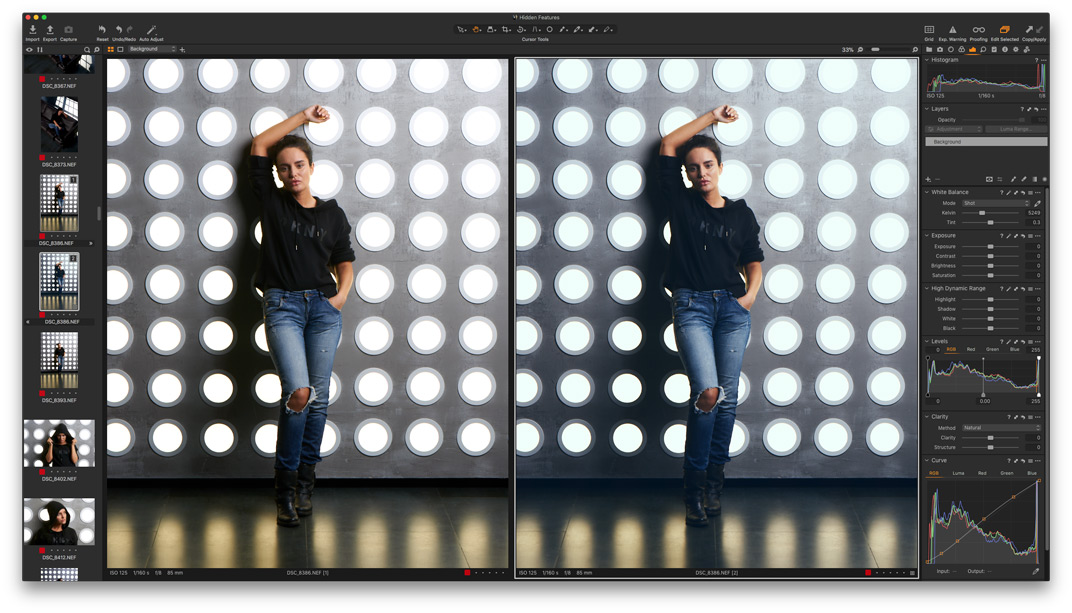
Если делать все вручную, нужно создать новый вариант для обработанной фотографии, выделить его и оригинальный кадр, а также включить режим multi-view, чтобы обе фотографии отображались на экране. Слишком много действий для такой простой задачи. Поэтому я написал скрипт, который делает это в один клик:
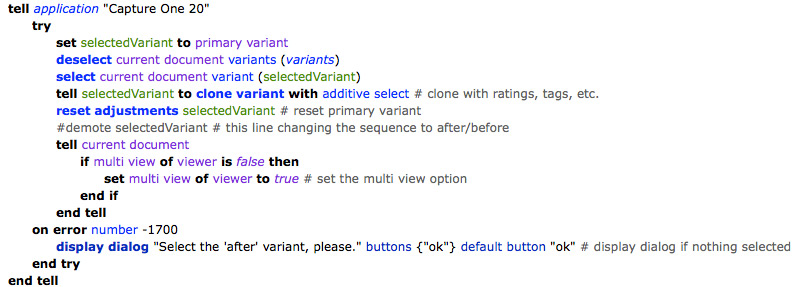
Мой читатель, Алексей Горшков, значительно доработал оригинальный скрипт и теперь он работает быстрее и надежнее.
Вы можете скачать этот скрипт бесплатно, подписавшись на е-мейл рассылку CaptureOneBlog.ru.
Введите свой е-мейл, подтвердите подписку и вам придет письмо со скриптом:
Скрипт совместим с версиями Capture One 12 и 20.
Кстати, скрипты как и стили в Capture One, можно назначать на горячие клавиши!
Это делается средствами Mac OS:
1. Зайдите в настройки системы, в раздел Клавиатура –> Клавиатурные сокращения.
2. Откройте секцию Клавиатурные сокращения приложений и создайте новую горячую клавишу для Capture One
3. В настройках горячей клавиши пропишите путь из верхнего меню до вашего скрипта. Например: Scripts->BeforeAfter
Готово, теперь вы можете запускать скрипт нажатием одной горячей клавиши! Точно так же клавиатурные сокращения можно назначить для стилей и любых других элементов верхнего меню.
Мой второй скрипт работает еще проще. В обработке я часто применяю стили в слоях, чтобы иметь возможность менять силу воздействия стиля. Обычно я использую 50% прозрачность слоя со стилем и каждый раз мне приходилось менять ее в ручную. Чтобы автоматизировать это действие, я написал небольшой скрипт, который создает новый заполненный слой и 50% прозрачностью:
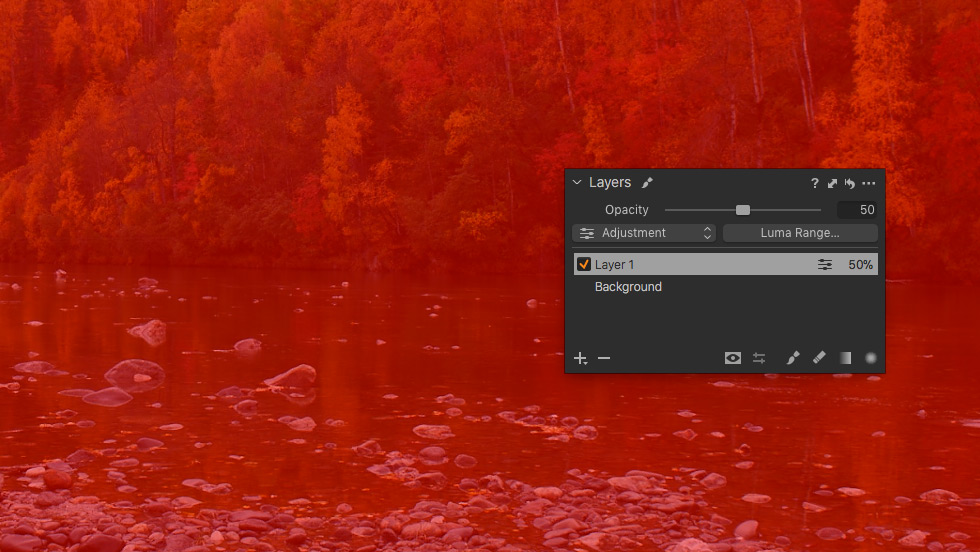
Таким образом, я нажимаю горячую клавишу и сразу получаю нужный мне слой, к которому я могу применить стиль.
Этот скрипт так же доступен бесплатно при подписке на рассылку CaptureOneBlog.ru!
Скрипты AppleScript умеют работать не только с Capture One, но и с другими приложениями и системными действиями Mac OS. Таким образом можно написать скрипт, который даст команду Finder создать новую папку на жестком диске, а после этого скомандует Capture One добавить эту папку в избранные папки вашей сессии. Конечно, написание таких скриптов требует хорошего понимания языка AppleScript. Поэтому пока давайте оставим эту тему для более углубленных статей про скриптование.
Что вам действительно нужно знать сейчас – это как устанавливать скрипты в Capture One.
Как установить скрипты в Capture One?
По сути, “установка” скрипта это просто перенос файла скрипта в папку скриптов Capture One.
Чтобы открыть эту папку, откройте раздел Скрипты в верхнем меню и нажмите Открыть Папку Скриптов (Open Scripts Folder):
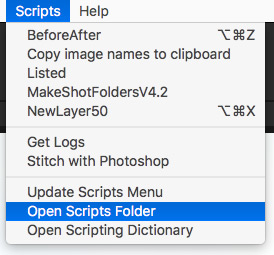
Затем скопируйте файл скрипта в открывшуюся папку:
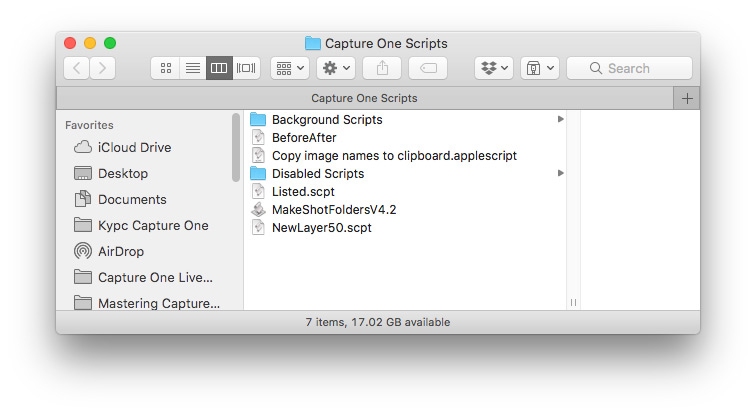
После этого нажмите Обновить Меню Скриптов (Update Scripts Menu) для того, чтобы новый скрипт появился в общем списке. Все, скрипт установлен!
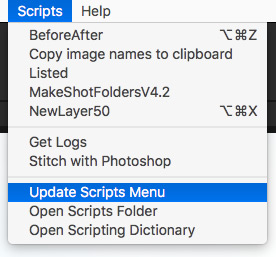
Но тут есть проблема. Многие скрипты, которые вы найдете в интернете, представлены виде кода, например так:
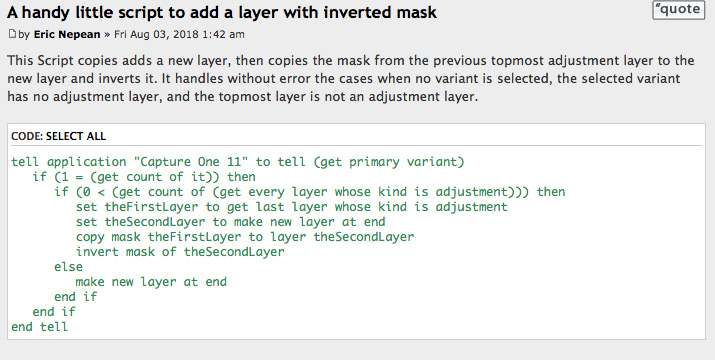
Этот код вам нужно самостоятельно сохранить как скрипт. На самом деле это очень просто!
Откройте приложение Script Editor (Редактор Скриптов), которое находится в системных утилитах:

Создайте в Script Editor новый документ и скопируйте в него код скрипта:
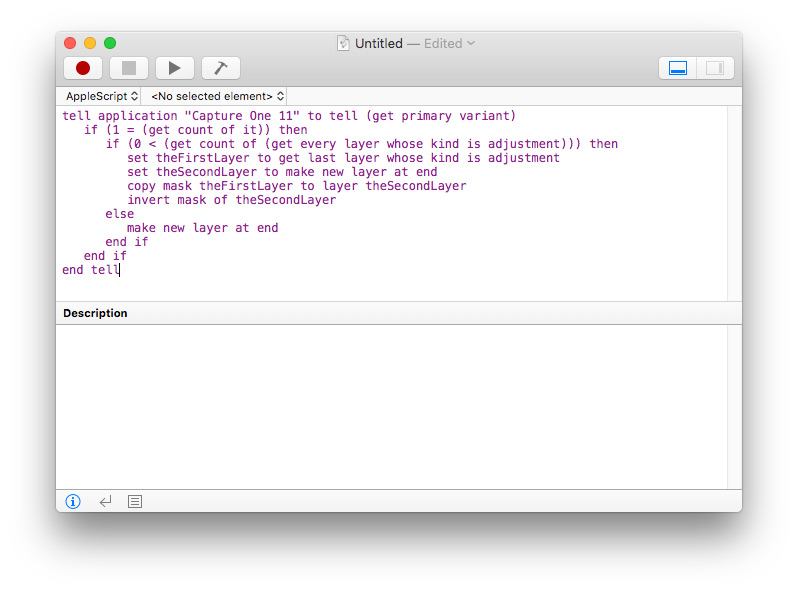
Теперь просто сохраните его как скрипт и скопируйте его в папку скриптов Capture One. Готово!
Конечно, если вы хотите изменить параметры скрипта, вам нужно хотя бы примерно понимать, что означает код скрипта. И тут тоже все намного проще, чем вы могли подумать! AppleScript – интуитивно-понятный язык, посмотрите на код моего скрипта со слоями:

Даже если вы никогда не программировали, вы легко заметите параметр {opacity:50}, который отвечает за степень прозрачности слоя.
Попробуйте изменить его на 30, 60 или любое другое значение от 0 до 100.
Теперь сохраните его как новый скрипт, и вы только что написали свой первый скрипт!
Эта простота написания кода – одна из главных особенностей AppleScript, которая позволяет как минимум редактировать скрипты даже тем, кто совсем не умеет программировать.
А теперь давайте посмотрим, какие бесплатные скрипты есть для Capture One!
Бесплатные скрипты для Capture One
Прежде всего, за скриптами вам нужно отправиться на форум Phase One, где есть отдельный раздел посвещенный скриптам Capture One.Здесь вы найдете массу полезной информации по написанию скриптов, а так же скрипты, которые публикуют участники форума.
Например, пользователь Eric Nepean опубликовал там несколько очень полезных скриптов.
Скрипт, который добавляет слой с инвертированной маской
Этот скрипт создает новый слой, копирует маску с нижнего слоя и инвертирует ее.
Скрипт для поиска Offline (недоступных) файлов
Этот скрипт автоматически находит все недоступные файлы в вашем каталоге.
Скрипт для поиска изображений, которые не добавлены ни в одну коллекцию
Этот скрипт автоматически находит все изображения, которые не добавлены ни в одну пользовательскую коллекцию.
Фотограф Emory Dunn выложил в открытый доступ его коллекцию скриптов для Capture One.
Там вы найдете следующие скрипты:
Apply Keywords / Применить ключевые слова
Скрипт, который применяет ключевые слова из памяти на все варианты в выбранной коллекции.
Batch Rename Collection / Групповое переименование файлов в коллекции
Скрипт, который включает сортировку по дате, ставить счетчик имен на 1 и переименовывает все варианты в коллекции.
Smart Album For Selection / Умный альбом из избранного
Скрипт, который создает умный альбом с именем выбранного альбома.
Make New Dir / Создать новую папку
Скрипт, который создает новые папки внутри папки Capture и назначает их папкой для съемки.
Add Capture to Favs / Добавить папку съемки в избранное
Скрипт, который добавляет текущую папку съемки в избранное сессии.
Кстати, в блоге Emory вы найдете интересные посты про скрипты, которые работают в фоне.
Так же, на ресурсе r+a находится несколько бесплатных скриптов. Например, там есть скрипт, который копирует в память имена всех выделенных файлов. Таким образом, список имен файлов очень удобно отправить вашему ретушеру или заказчику.
Как научиться писать скрипты?
Хотя AppleScript действительно простой язык, его изучение все равно требует времени и усилий.
Прежде всего, вам нужно понять все базовые принципы и особенности работы языка AppleScript. Я изучал его по этой книге – Learn AppleScript: The Comprehensive Guide to Scripting and Automation on Mac OS X. Не уверен, что именно эта книга есть на русском языке, но, думаю, учебники по AppleScript на русском точно можно найти.
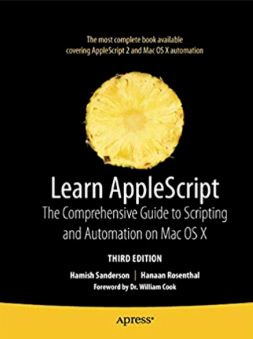
Кроме этого я крайне рекомендую вам программу Script Debugger. Скрипты можно писать в “родной” программе Script Editor, но со Script Debugger это делать намного проще и удобнее. При этом в Pro режиме Script Debugger работает бесплатно 20 дней, а после этого переключается в Lite режим, которого более чем достаточно для написания простых скриптов.